Skype for Business on asennettu valmiiksi omalle Metropolian Windows-työasemallesi. Se löytyy Windowsin ohjelmien alta nimellä Skype for Business. Yleensä Metropolian Windows-työasemissa erillistä kirjautumista ei tarvita. Jos tietokone kuitenkin kysyy käyttäjätunnusta ja salasanaa, kirjaudu omalla Metropolian sähköpostiosoitteellasi, esim. matti.meikalainen(at)metropolia.fi. Voit myös asentaa Skype for Businessin kotikoneellesi (Metropolian tietokoneiden asennuksista huolehtii Helpdesk). Jos teet näin, Skype kysyy kirjautumista varten käyttäjätunnusta ja salasanaa. Jos et ole ennen käyttänyt Skype for Businessiä etkä pääse kirjautumaan, sinulta mahdollisesti puuttuu käyttöoikeudet. Pyydä käyttöoikeudet itsellesi tekemällä palvelupyyntö osoitteessa https://hd.metropolia.fi. |
1. Kirjoita kohtaan Sign-in address oma sähköpostiosoitteesi
2. Kirjoita tarvittaessa Käyttäjänimi (Username) -kenttään oma käyttäjätunnuksesi muodossa pk\omatunnus. Esim. pk\mattim

3. Jos saat ilmoituksen uudesta yhteyden luomisesta ja sen luotettavuudesta, laita rasti kohtaan "luotettava palvelinyhteys".
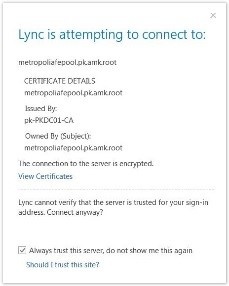

Määrittelemällä tavoitettavuustiedon kerrot yhteyshenkilöillesi, oletko tavoitettavissa. Tavoitettavuustiedon voit määritellä joko ennen Skypeen kirjautumista (kuvassa) tai milloin tahansa Skypeä käyttäessäsi. Jos Outlook-kalenterissasi on tapahtuma, Skype for Business merkitsee sinut tapahtuman ajaksi automaattisesti varattu-tilaan. Jos olet kuitenkin merkinnyt Outlookissa tapahtuman näytettäväksi kalenterissasi vapaana, Skype ei muuta tilaasi varatuksi.
| Määrittelemällä tavoitettavuustietosi Skype for Business -ohjelmassa vältät turhat yhteydenottopyynnöt. Kun yhteyshenkilösi näkevät, ettet ole Skypen kautta tavoitettavissa, he voivat esimerkiksi lähettää sähköpostia tai soittaa sinulle. |

1. Klikkaa Skype for Businessin yhteystietonäkymän oikeasta yläkulmasta löytyvää ihmisen ja plusmerkin kuvaa.
2. Valitse, lisäätkö kontaktilistallesi organisaation sisältä eli Metropoliasta (Add a Contact in My Organization) vai toisesta organisaatiosta (Add a Contact Not in My Organization).

3. Kirjoita hakukenttään etsimäsi henkilön nimi. Jos lisäät henkilön toisesta organisaatiosta, kirjoita hänen sähköpostiosoitteensa.
4. Klikkaa hiiren kakkospainiketta henkilön nimen päällä. Valitse, lisäätkö henkilön omaan Suosikit-ryhmääsi (Add to Favourites), yleisiin yhteystietoihin vai johonkin muuhun ryhmään.
